Hướng dẫn cập nhật driver trên Windows 10, 11
Nội dung bài viết
Trong quá trình sử dụng máy tính, việc driver gặp lỗi hoặc cần nâng cấp lên phiên bản mới là điều không tránh khỏi. Nếu bạn chưa biết cách thực hiện, bài viết này từ Tripi sẽ hướng dẫn bạn cách update driver trên Windows 10, 11 một cách nhanh chóng và hiệu quả. Cùng theo dõi nhé!
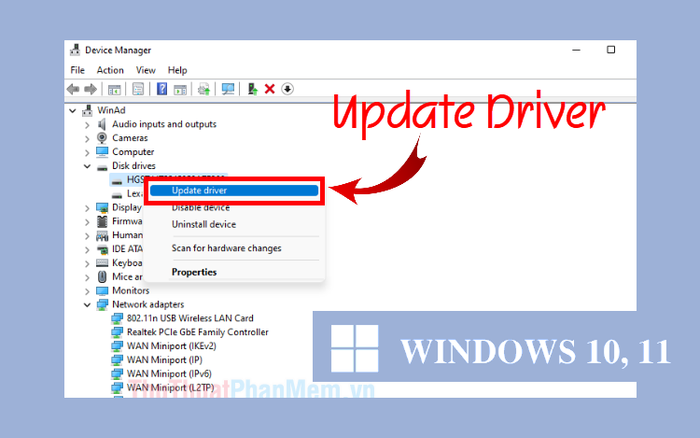
1. Cập nhật driver thông qua Device Manager
Device Manager là công cụ giúp bạn cập nhật driver trên Windows 10, 11 một cách nhanh chóng. Dưới đây là các bước thực hiện chi tiết:
Bước 1: Trên máy tính Windows 10 hoặc 11, nhấn chuột phải vào menu Start và chọn Device Manager để bắt đầu quá trình cập nhật driver.
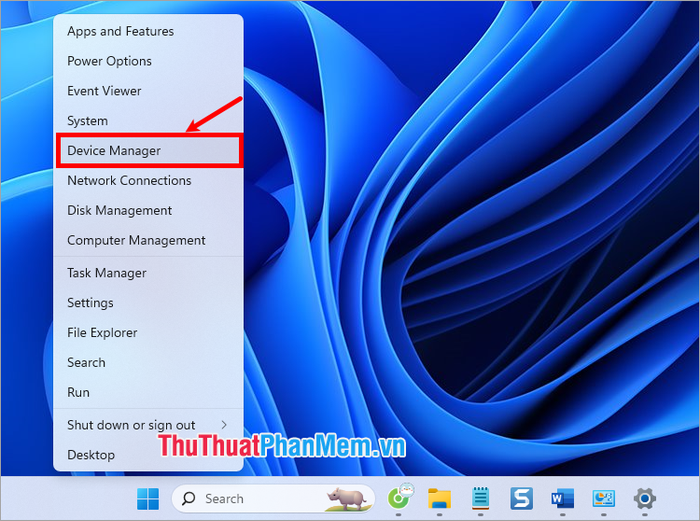
Bước 2: Trong Device Manager, tìm và mở rộng danh mục chứa driver cần cập nhật, chẳng hạn như Display adapters cho card đồ họa hoặc Sound, video and game controllers cho driver âm thanh.
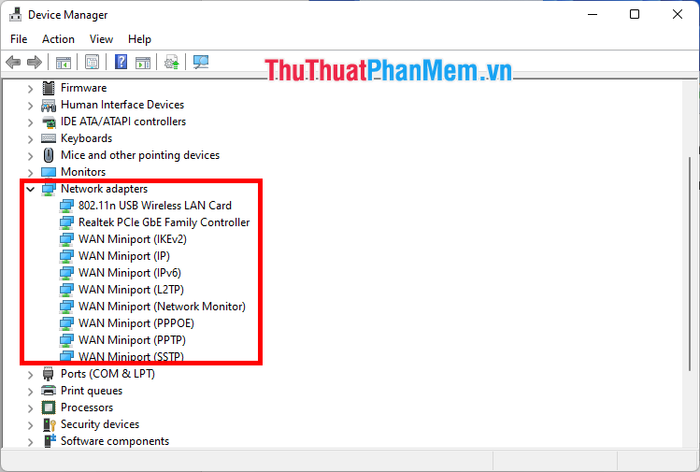
Bước 3: Nhấn chuột phải vào driver bạn muốn nâng cấp và chọn Update driver để tiến hành cập nhật.
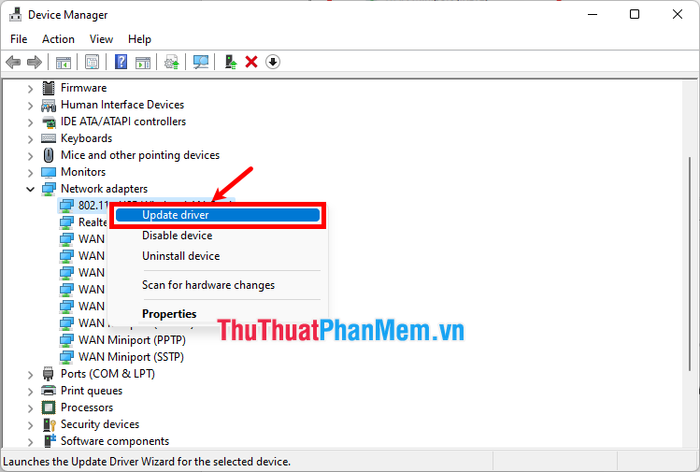
Bước 4: Hệ thống sẽ hiển thị hai tùy chọn cập nhật, bạn chỉ cần chọn phương án phù hợp để hoàn tất quá trình update driver.
- Search automatically for updated driver software (Tự động tìm kiếm phần mềm driver cập nhật): Lựa chọn này cho phép Windows tự động tìm kiếm và cài đặt phiên bản driver mới nhất nếu có sẵn.
- Browse my computer for driver software (Duyệt máy tính để tìm phần mềm driver): Sử dụng tùy chọn này nếu bạn đã tải xuống driver từ trang web nhà sản xuất và muốn cài đặt thủ công.
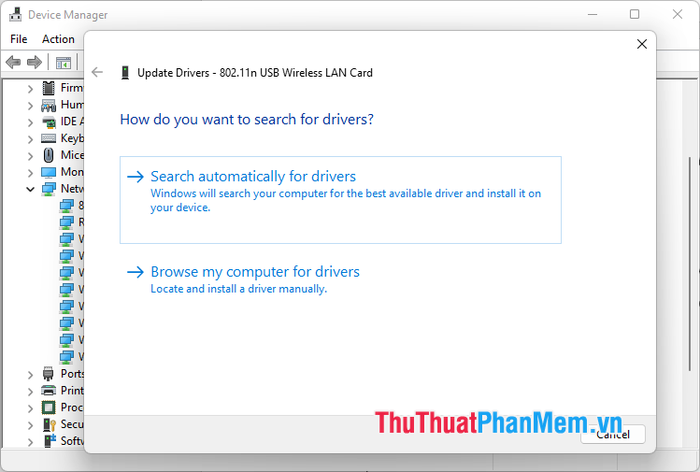
Bước 5: Sau khi hoàn tất quá trình cập nhật driver, hãy khởi động lại máy tính để áp dụng các thay đổi mới.
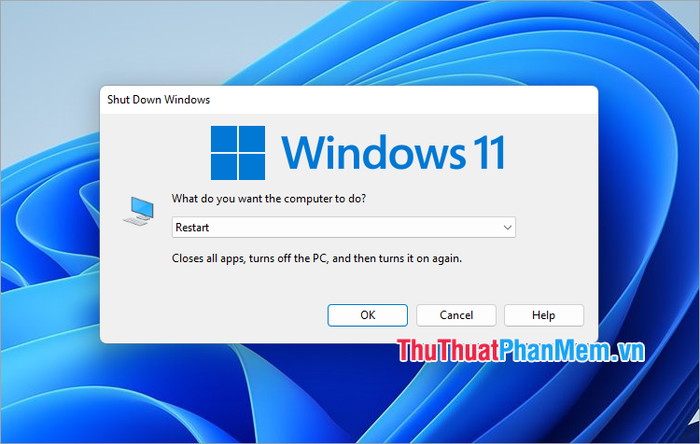
2. Cập nhật driver thông qua Windows Update
Windows Update không chỉ giúp nâng cấp hệ điều hành mà còn là công cụ hữu ích để cập nhật driver trên Windows 10, 11 một cách nhanh chóng và dễ dàng. Dưới đây là cách thực hiện:
Bước 1: Nhấn tổ hợp phím Windows + I để mở cửa sổ Settings, sau đó chọn Windows Update (hoặc Update & Security → Windows Update đối với Windows 10).
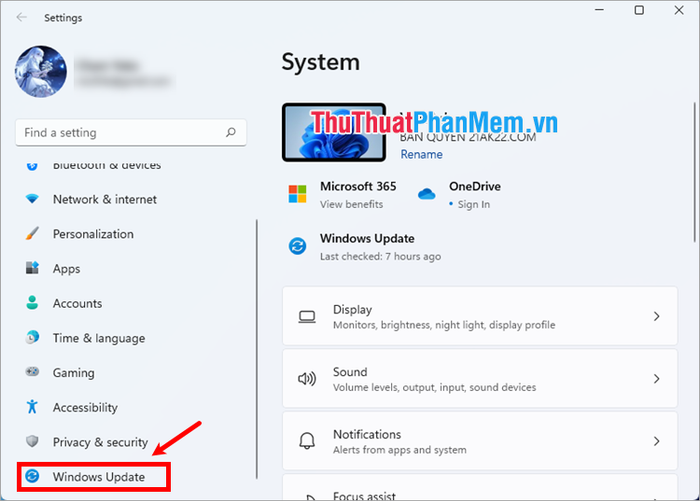
Bước 2: Nhấn vào Check for updates, hệ thống sẽ tự động quét và tìm kiếm các bản cập nhật, bao gồm cả driver mới nhất.
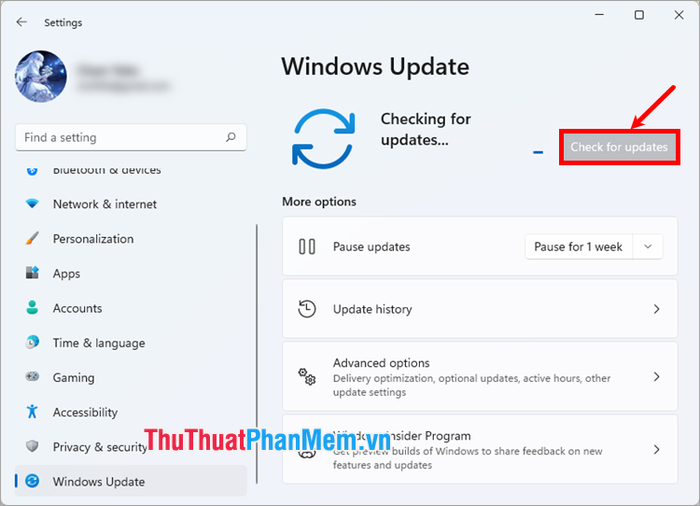
Bước 3: Windows sẽ tự động tải xuống và cài đặt các driver cần thiết vào máy tính của bạn.
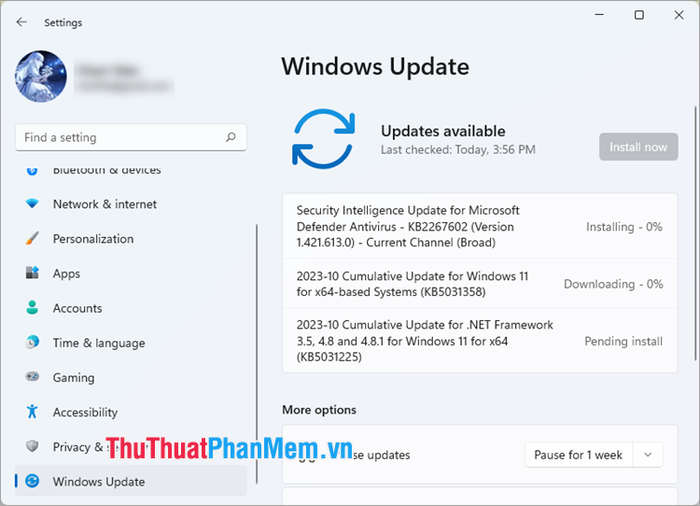
Bước 4: Sau khi hoàn tất việc cập nhật driver trên Windows 10, 11, hãy khởi động lại máy tính để áp dụng các thay đổi.
3. Cập nhật driver thông qua trang web chính thức của nhà sản xuất
Việc tìm kiếm và tải driver trực tiếp từ trang web của nhà sản xuất là phương pháp thủ công nhưng hiệu quả để cập nhật driver trên Windows 10, 11. Dưới đây là hướng dẫn chi tiết:
Bước 1: Truy cập trang web chính thức của nhà sản xuất phần cứng (như Realtek, NVIDIA, Intel, AMD) và tìm kiếm driver mới nhất phù hợp với thiết bị của bạn để tải về.
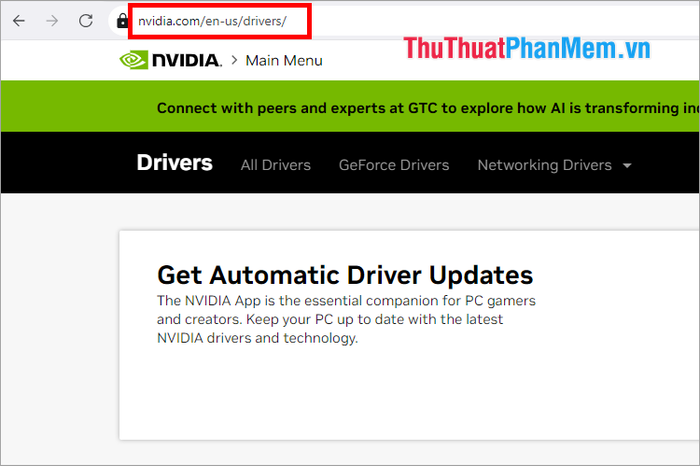
Bước 2: Chạy file cài đặt đã tải xuống và làm theo hướng dẫn để cài đặt driver. Sau khi hoàn tất, khởi động lại máy tính để áp dụng driver mới.
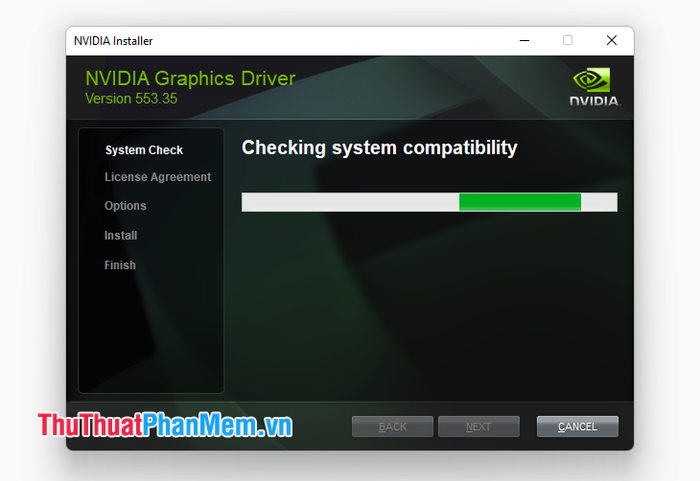
Tripi đã hướng dẫn bạn cách cập nhật driver trên Windows 10, 11 một cách đơn giản và nhanh chóng. Hy vọng bài viết này sẽ giúp bạn dễ dàng nâng cấp driver lên phiên bản mới nhất, mang lại trải nghiệm máy tính mượt mà và tối ưu hóa hiệu suất. Cảm ơn bạn đã đồng hành và theo dõi bài viết.
Có thể bạn quan tâm

Bí quyết kho cá sòng thấm đẫm vị tiêu ấm nồng - món ngon khiến cả nhà mê mẩn

4 Studio chụp ảnh bé đẹp nhất quận Hà Đông, Hà Nội – Lưu giữ trọn vẹn từng khoảnh khắc thiên thần nhỏ

Nấm rơm kho đậu hũ, món ăn vừa ngon lại dễ dàng chế biến, thích hợp cho cả thực đơn chay hay mặn, hứa hẹn sẽ làm bạn mê mẩn.

Top 10 trường mầm non uy tín và chất lượng hàng đầu tại quận Long Biên, Hà Nội

Khám phá ngay 10 outfit phối đồ với jacket nam, tạo nên phong cách thời trang năng động và đầy cá tính cho những buổi dạo phố hay gặp gỡ bạn bè.


